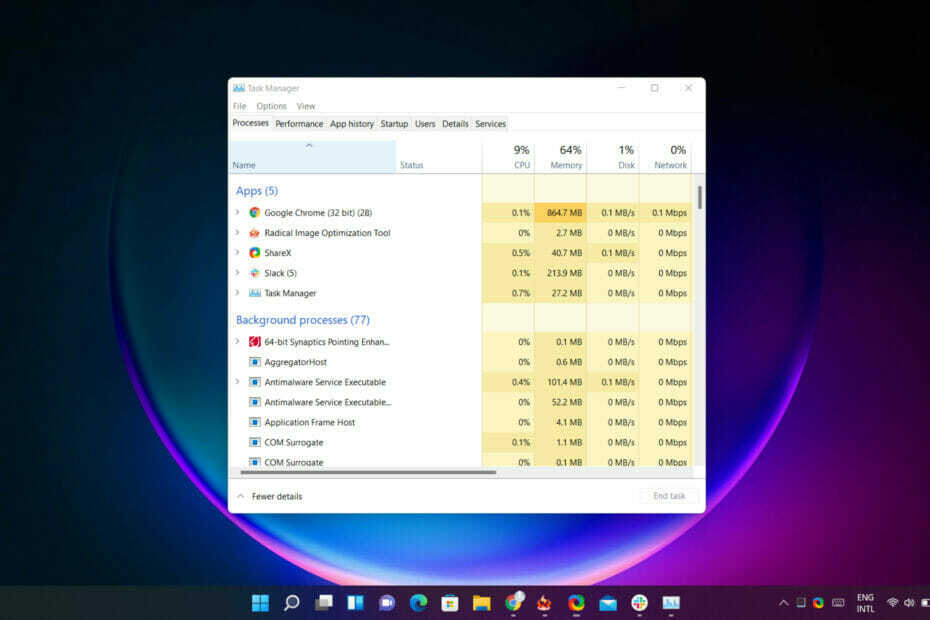Оновлення драйверів зазвичай усуває BSOD Netwtw10.sys
- Синій екран Netwtw10.sys через несправний мережевий драйвер і пошкоджені системні файли.
- Оновлення драйверів – чудовий спосіб вирішити цю проблему на вашому ПК.
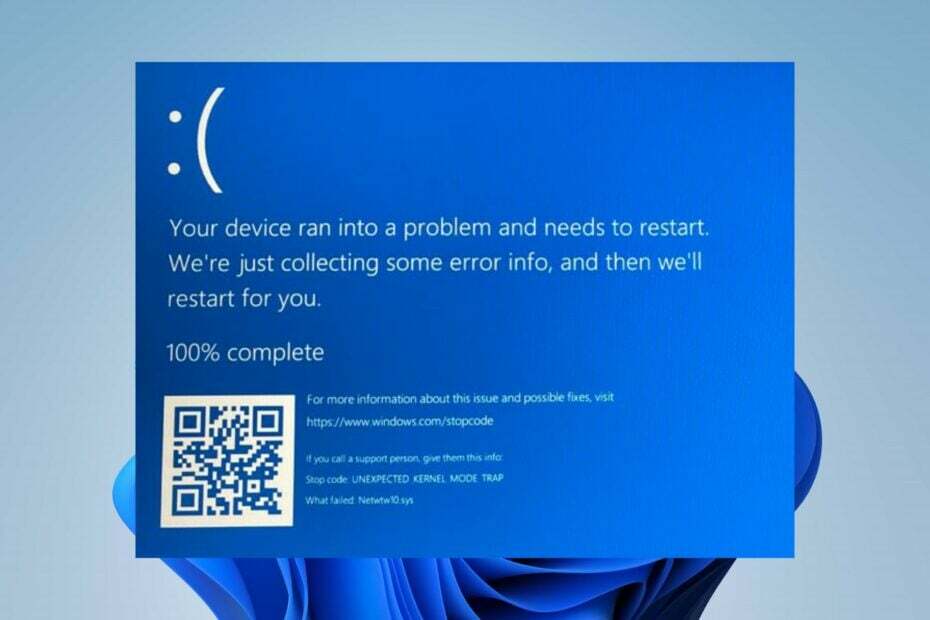
XВСТАНОВИТИ, НАТИСНУВШИ ЗАВАНТАЖИТИ ФАЙЛ
Fortect — це інструмент, який перевіряє ОС Windows на наявність поганих або пошкоджених системних файлів. Знайшовши, він може замінити ці версії свіжими зі свого репозиторію з оригінальними системними файлами Windows. Таким чином, він відновить вашу систему до повного функціонального стану. Ось як це зробити в 3 простих кроки:
- Завантажте та встановіть Fortect на вашому ПК.
- Запустіть інструмент і Почати сканування щоб знайти пошкоджені файли, які викликають проблеми.
- Клацніть правою кнопкою миші Почати ремонт щоб вирішити проблеми, що впливають на безпеку та продуктивність комп’ютера.
- Fortect завантажив 0 читачів цього місяця.
Синій екран смерті може випадково з’являтися разом із помилкою Netwtw10.sys. Це означає, що сталася помилка через проблеми, пов’язані з мережею, і може призвести до збою системи. Однак ми обговоримо її вирішення та забезпечення роботи вашої системи.
Також нашим читачам може бути цікаво, як виправити Помилка «синій екран смерті» rtf64x64.sys на Windows 11.
Що викликає помилку синього екрана Netwtw10.sys?
Нижче наведено деякі фактори, які можуть спричинити помилку.
- Несправний мережевий драйвер – Помилка може виникнути, якщо драйвери мережевих пристроїв, запущені в системі, не пошкоджені. Крім того, несправні або несумісні драйвери можуть викликати помилки, якщо вони перешкоджають файлу Netwtw10.sys.
- Втручання сторонніх програм – Діяльність інших програм, запущених у системі, може спричинити виникнення помилки. Такі програми, як антивірусне програмне забезпечення з функціями брандмауера, можуть призвести до того, що мережевий драйвер не відповідає, що призведе до збою BSoD.
- Пошкоджені системні файли – Помилка може виникнути, якщо системні файли, відповідальні за мережевий процес, пошкоджені. Такі файли, як Netwtw08.sys, Netwtw06.sys, Netwtw10.sys, запущені на ПК, необхідні для операційної системи Windows. Отже, ви можете зіткнутися з цією помилкою, якщо системні файли пошкоджені.
На щастя, нижче ми надали кілька рішень, які допоможуть вам виправити помилку синього екрана.
Як я можу виправити помилку синього екрана Netwtw10.sys?
Перш ніж виконувати будь-які додаткові кроки з усунення несправностей, виконайте наведені нижче перевірки.
- Перезапустіть Windows у безпечному режимі і перевірте, чи з’являється помилка.
- Переконайтеся, що всі основні апаратні компоненти повністю сумісні.
- Спробуйте зв'язатися Служба підтримки клієнтів Intel за допомогу.
Якщо ви не можете усунути помилку, спробуйте виконати наведені нижче дії.
1. Оновіть драйвери пристрою через Windows Update
- Натисніть вікна + я ключ, щоб відкрити Налаштування додаток
- Натисніть на Windows Update і виберіть Розширені опції.

- Потім натисніть на Додаткове оновлення кнопку.

- Натисніть кнопку спадного списку на Оновлення драйвера і позначте список доступних оновлень.

- Виберіть Оновіть і встановіть і дочекайтеся встановлення драйверів.
Оновлення мережевого драйвера дозволяє виправляти помилки або помилки, що перешкоджають його продуктивності. Ви можете прочитати про те, що робити, якщо Windows Update не завантажується на Windows 11.
Існує також краща альтернатива для оновлення будь-яких драйверів із вашого ПК, і це спеціальне програмне забезпечення, наприклад DriverFix. Він просканує вашу систему та автоматично оновить старі драйвери до їх останньої версії.
⇒ отримати DriverFix
2. Відкат останніх оновлень драйверів
- Прес вікна + Р ключ, щоб відкрити бігти діалогове вікно та введіть devmgmt.msc, потім натисніть Введіть щоб відкрити Диспетчер пристроїв.
- Відкрийте Мережеві адаптери запис, клацніть драйвер правою кнопкою миші та виберіть Властивості зі спадного меню.

- Перейти до Водій виберіть вкладку Відкотити драйвер і клацніть в порядку.
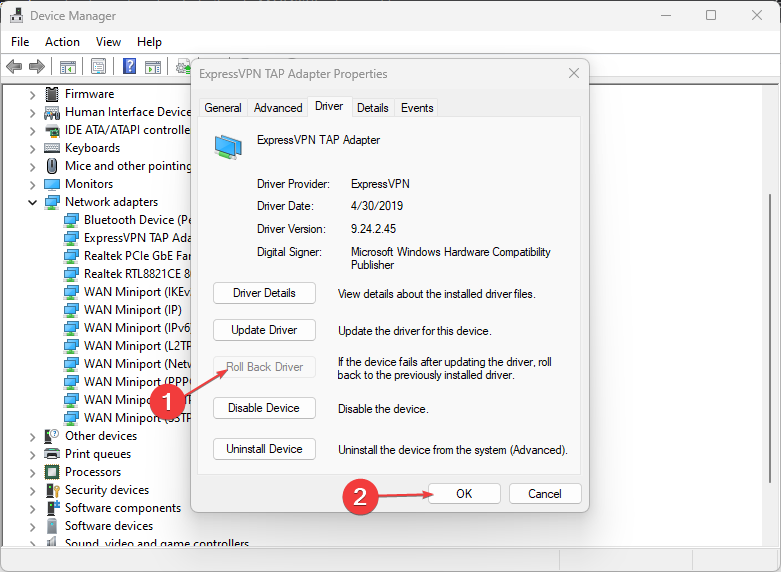
- Перезавантажте ПК і перевірте, чи помилка Netwtw10.sys не зникає.
Відкат останнього оновлення мережевого пристрою видалить несправні оновлення, що викликають помилку, і вирішить проблеми сумісності.
Крім того, ви можете перевірити, як це зробити видалити оновлення на Windows 11 для більш детальних кроків.
3. Запустіть SFC і DISM, щоб відновити пошкоджені системні файли
- Клацніть лівою кнопкою миші старт кнопка, вид Командний рядок, а потім натисніть Запустити від імені адміністратора.

- Натисніть Так на Контроль облікових записів користувачів (UAC) підказка.
- Введіть цю команду та натисніть Введіть:
sfc /scannow
- Введіть наступні команди та натисніть Введіть:
DISM /Онлайн /Cleanup-Image /RestoreHealth
- Перезавантажте ПК і перевірте, чи не з’явилася помилка.
Запуск сканування SFC і DISM дозволить виявити та відновити пошкоджені системні файли, що викликають помилку Netwtw10.sys BSoD. Прочитайте способи виправлення запустити від імені адміністратора, якщо він не працює на ПК з Windows.
- ncsi.dll: що це таке та як це виправити, якщо він відсутній
- Код помилки 0xC0EA000A: що це таке та як це виправити
- 3 найпростіших способи змінити тип файлу в Windows 11
4. Запустіть відновлення системи
- Прес вікна + Р ключ, щоб відкрити бігти діалогове вікно, вид КОНТРОЛЬ, потім натисніть Введіть.
- Тип відновлення у рядку пошуку та виберіть Відновлення.

- Потім натисніть Відкрийте відновлення системи.

- Натисніть Далі у вікні відновлення системних файлів і налаштувань.

- Виберіть точка відновлення з якого потрібно відновити, і натисніть Далі.

- Потім натисніть на Закінчити після процесу.
Відновлення системи видаляє останні дії, відновлюючи систему до попереднього стану.
Ви можете ознайомитися з нашим посібником щодо виправлення Точка відновлення, якщо вона не працює на вашому ПК.
Крім того, ви можете перевірити причини BSOD помилки. Крім того, не соромтеся прочитати про Помилка несумісного драйвера Brusbsib.sys на ПК з Windows.
Якщо є додаткові запитання чи пропозиції щодо інших виправлень, які спрацювали для вас, будь ласка, залиште їх у розділі коментарів.
Все ще виникають проблеми?
СПОНСОРОВАНО
Якщо наведені вище пропозиції не допомогли вирішити вашу проблему, ваш комп’ютер може мати серйозніші проблеми з Windows. Ми пропонуємо вибрати комплексне рішення, наприклад Фортект для ефективного вирішення проблем. Після встановлення просто натисніть Переглянути та виправити кнопку, а потім натисніть Почати ремонт.